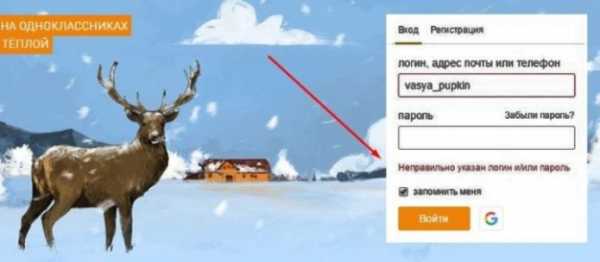Как быстро удалить все электронные письма из почтового ящика Gmail . Удалить всю почту
Как удалить почту навсегда - последовательность действий по закрытию аккаунта и полная очистка
С появлением интернета обмен письмами перешел на электронный вариант. Владельцы компьютеров завели себе электронную почту, место под которую предлагали многие крупные сервисы. Самыми крупными почтовыми сервисами являются Gmail от Google, Yandex, Mail.ru, между которыми существует сильная конкуренция. Иметь личный e-mail нужно не только для обмена письмами, но и для регистрации на большинстве ресурсов, которые используют почту в качестве логина или способа подтверждения.
Особенности удаления почтового ящика в сети
Активный пользователь может владеть сразу несколькими e-mail, никто не ограничивает его в возможности регистрации на сервисах. Иногда появляется необходимость удалить почтовый адрес, чтобы на него больше не приходили письма, а злоумышленники не могли его взломать. Такая функция является стандартной для любого сервиса, процесс в общих чертах похож, но существуют и некоторые отличия. К примеру, некоторые ящики можно удалить, только если стереть все письма внутри почты вручную, а в других этого не требуется.
Если логин и пароль известны
В этом случае удалить почтовый ящик проще, потому что все действия можно выполнить внутри учетной записи. При авторизации система распознает вас как владельца и не препятствует выполнению необходимых действий. Чтобы стереть все данные, вам нужно придерживаться инструкций сервиса, которые будут описаны ниже. У каждой почтовой системы есть пункт в управлении, которые помогает удалить почту.

Если забыли пароль или введен неверный логин
Во время регистрации ящика вам предлагают указать запасной e-mail. Он нужен, если вы забили персональные данные доступа к этому почтовику. Удаление почты, если не помните пароль или логин, нужно начинать с их восстановления. На всех современных сайтах есть под формой входа гиперссылка, которая имеет, как правило, следующую формулировку: «Забыли пароль?». Нажимайте на нее, и вас автоматически перенаправит на форму восстановления данных через почту.
Там вас попросят указать запасной ящик, куда будет отправлена ссылка на смену пароля. После перехода по адресу появится форма для указания нового пассворда, но для смены может потребоваться подтверждение права владения профилем. Как правило, при создании почты необходимо заполнить дополнительные сведения, которые необходимо ввести, к примеру:
- дополнительный адрес почты;
- секретный вопрос;
- номер мобильного телефона;
- варианты ящиков для пересылки E-mail;
- любые данные – в форме для обращения в службу поддержки.
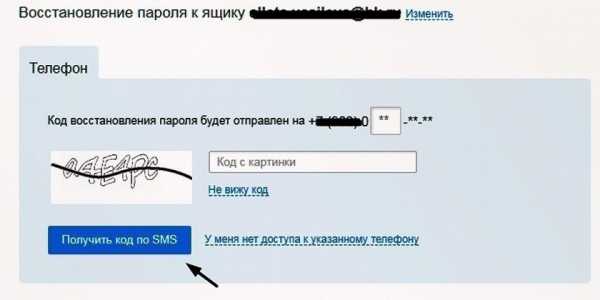
Как удалить почту mail.ru
Это один из самых популярных сервисов, который предлагает бесплатную регистрацию и использование. Даже после удаления вы можете повторно создать себе почтовый ящик. У вас будет возможность, спустя какое-то время, использовать тот же логин для регистрации. Если же вы решили удалить аккаунт, чтобы к нему больше не было доступа, необходимо воспользоваться следующей пошаговой инструкцией:
- Откройте главную страницу Мейла через браузер.
- Найдите слева вверху форму входа в свой почтовый ящик. Введите пароль, логин и нажмите кнопку «Войти».
- Вы попадете внутрь почтовика, найдите гиперссылку «Еще» на верхней панели. Нажмите раздел «Помощь».
- Вас направит на страницу с информацией, которой часто интересуются пользователи, с перечнем ответов на вопросы. Под цифрой 11 находится пункт «Как удалить почтовый ящик…», кликните по нему.
- Появится новая вкладка с информацией, как удалить ящик, который вам уже не нужен. Выполните пункты из руководства.
- Нажмите на ссылку «Специальный интерфейс», укажите причину, почему вы хотите удалить свой e-mail, к примеру. «Мне не нравится имя» или «Хочу сделать новый».
- Понадобится еще раз ввести пароль от почты. Затем щелкните по надписи «удалить» и подтвердите свое желание выполнить это действие.
- Затем вы получите предупреждающее сообщение о том, что почта на майл ру будет удалена, а вся ответственность с сервиса снимается. Там же будет ссылка на восстановление аккаунта, если вы передумали. Если же все верно, просто выйдите из профиля.
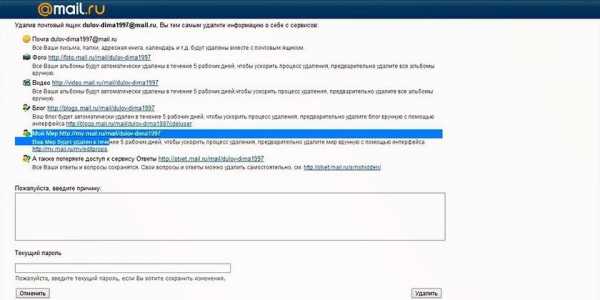
Удаление почтового ящика Gmail в Гугле
Сервис от Google включает много инструментов, которыми клиенты могут управлять из своего аккаунта. Это еще один популярных почтовый хостинг, который создает вам e-mail сразу же при регистрации в Гугл. Если вы решили удалить свою почту Gmail, вам нужно сделать следующее:
- Введите пароль и логин от своего аккаунта и войдите со стартовой страницы.
- На странице настроек профиля прокрутите содержимое вниз и найдите опцию «Удалить сервисы», который относится к разделу «Управление аккаунтом».
- Появится новая страница, где нужно кликать по строчке «Навсегда удалить сервис Gmail».
- Это удалит ваш почтовый ящик, но при желании его можно будет восстановить, данные в нем не сохранятся.
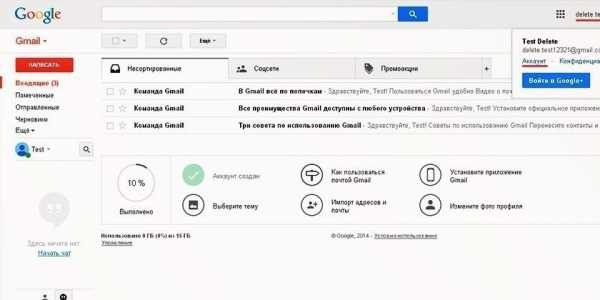
Как удалить свою электронную почту Яндекс
По популярности данная поисковая система стоит на 1-м месте в России. Яндекс-почта открывает возможность использовать другие функции сервиса. Для выполнения процедуры удаления вам понадобится авторизоваться на портале. Для этого перейдите на главную страницу и введите свой логин, пароль от e-mail. Далее нужно выполнить следующие действия:
- Найдите справа вверху иконку с именем аккаунта, кликните по ней.
- Выпадет дополнительное меню, где нужно нажать на пункт «Управление аккаунтом».
- Вам перенаправит на «паспорт» профиля. Листайте страницу вниз и посередине будет надпись серого цвета «Удалить аккаунт».
- Нажмите на эту гиперссылку, прочтите информацию, какие последствия повлечет за собой удаление почты.
- Если вы со всем согласны, необходимо подтвердить операцию удаления почты. Введите еще раз пароль и кликните «Удалить аккаунт».
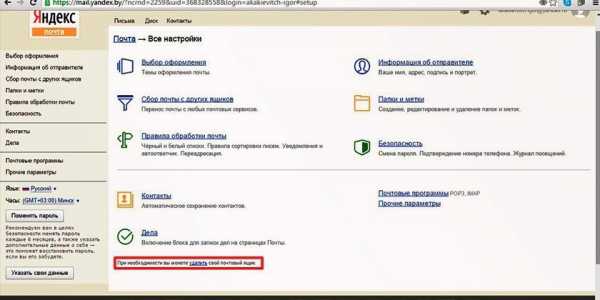
Можно ли восстановить удаленный почтовый ящик
Любой сервис дает вам возможность закрыть свой аккаунт или профиль. При желании вы можете его вернуть, но вероятность, что все содержимое вашего почтовика останется, очень мала. Как правило, корреспонденция стирается из всех папок, особенно если восстановление проводится, спустя некоторое время. К примеру, вернуть аккаунт на Mail ru можно по следующей инструкции:
- Зайдите на главную страницу сервиса.
- В окне для входа в почту введите старые данные: логин и пароль удаленного почтовика.
- Появится новое окошко, где вам предложат восстановить аккаунт электронного ящика.
- Необходимо нажать на слово «Разблокировать».
Информация, письма, блоги и прочие сервисы, которые были связаны с профилем почты, не будут храниться, поэтому не вернутся при восстановлении. Снова появится возможность пользоваться электронкой, но содержимое удалится безвозвратно – вы получите пустой профиль с привычным вам именем (адресом). При удалении от вас получают согласие на ликвидацию всех данных, поэтому постарайтесь не делать таких действий сгоряча или на эмоциях, не подумав.

Последствия совершенных действий
Крупные площадки вроде Гугл, Яндекс или Майл предоставляют пользователю сразу комплект разных сервисов: почта, музыка, фотохостинг, блог и т.д. Ключом для доступа к ним становится e-mail аккаунт. При его удалении вы теряете возможность пользоваться прочими функциями портала. Ниже приведены примеры, к каким функциям и сервисам вы теряете доступ, если удалить почту.
Майл.ру:
- удаляются все настройки почты, письма;
- вы не сможете писать на «Ответы Mail»;
- не будет доступа к «Мой Мир» и «Игры Mail».
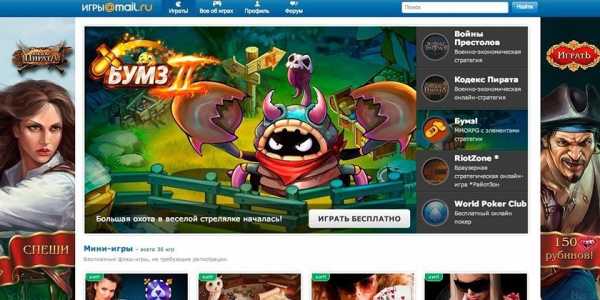
Gmail:
- стираются настройки профиля, письма из почты;
- получать или отправлять почтовые сообщения возможности не будет;
- повторно зарегистрировать электронный адрес не получится;
- история действий, аккаунт Google, покупки Google Play сохраняться для всех устройств.
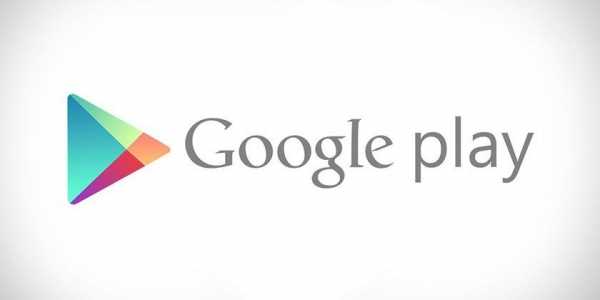
Яндекс:
- удаляется не только почта, но и аккаунт;
- стираются реквизиты Яндекс-кошелька;
- происходит полная потеря данных с Яндекс.Диск;
- видеоматериалы с сервера тоже автоматически удалятся.

Видео
sovets.net
Как удалить почту (то есть свой электронный почтовый ящик)
На сегодня традиционная почтовая переписка уступает место более современным средствам общения. И одним из таких инструментов является электронная почта. Она сочетает в себе удобный интерфейс для переписки по сети, простоту и надежность. А самое главное ее преимущество – скорость доставки письма занимает 2-5 минут.
Но иногда возникает нелегкий вопрос, как удалить почту. Почему нелегкий? Дело в том, что в Интернете недостаточно описаны подробности удаления личного почтового аккаунта. Ведь, прежде всего, необходима безопасность персональных данных. Удалить почту можно так, что при этом логин и пароль от учетной записи может оказаться в руках третьих лиц. Да и какой ресурс захочет терять очередного клиента?
Все-таки попытаемся доступным языком объяснить, как удалить электронную почту. Возможно, кому-то это очень понадобится.
Удаляем учетную запись почты для Яндекса
В принципе, эта процедура более-менее доступна для понимания. Но вам нужно определиться, что вы хотите стереть. Только лишь аккаунт от почты или автоматически «привязанные» к нему сервисы Директ, Мой круг, Персональный блог, Яндекс-деньги и т.д.
Для начала разберемся, как удалить почту на Яндексе, не используя дополнительные сервисы. Как обычно, входим в Яндекс-аккаунт, авторизируясь в полях «логин» и «пароль».
Затем в своем почтовом ящике находим кнопку «Настройка». Она расположена как раз под ссылкой «Выход». На ней нужно кликнуть курсором.
Теперь вы перейдете в настройки цифрового паспорта Яндекс. В них будут отображены три ключевых пункта: «Изменение пароля», «Личные данные» и «Удалить почтовый ящик». Выбираем последнюю ссылку и кликаем по ней курсором. В появившееся поле вводим персональный пароль и жмем «удалить». С этого момента ваша почта в этой системе будет удалена.
Как удалить почту и дополнительные сервисы на Яндексе
Несмотря на то, что почтовый ящик деактивирован, вы по-прежнему сможете заходить на различные сервисы в своей учетной записи. Если вам необходимо удалить всё, включая сервисы Яндекс, сделайте следующее:
- В своем аккаунте найдите пункт «Персональные данные». Кликнув по нему, вы перейдете на специальную страницу, внизу нее есть ссылка «Стереть аккаунт».
- Нажмите на эту гиперссылку, и сервер сгенерирует форму для пароля. Вводите свой пароль в нее, а затем жмете на кнопку «удалить». После этого система Яндекс отобразит в браузере начальную страницу поискового сервера, а аккаунт будет удален.
Таким образом, удалить почту или аккаунт на Яндексе не составляет особого труда. Вот еще один момент, который также немаловажен. При удалении сервер может затребовать от вас ответ на так называемый секретный вопрос. Этот вопрос – кодовое слово, которое вы вписывали в регистрационную форму сервиса и должны были запомнить.
Удаляем почту на mail.ru
Далее мы расскажем, как удалить почту на этом ресурсе.
Первое, что нужно сделать, это попасть в свой виртуальный кабинет. Для чего, естественно, нужно представиться на mail.ru, авторизовав себя.
Теперь, когда вы зашли в свою почту, можно ее стереть. Для этого:
- В поле «имя пользователя» вводите персональную часть имени своего электронного ящика почты.
- Кликните по выпадающему списку и в нем выберите нужный домен (вторую часть названия своего почтового ящика). Домен выглядит как @mail.ru или @inbox.ru. В общем, символическая запись доменного имени именно такова.
- Третьим шагом будет ввод своего пароля от почты в поле «пароль».
- Четвертым действием будет удаление персональной почты. Для этого нужно сделать клик на кнопке «удалить». Если пароль введен без ошибок, ваша почта будет деактивирована, а ее содержимое уничтожено. Теперь символьное имя бывшего электронного ящика будет заблокировано для регистрации на 3 месяца.
Надеемся, для владельцев почтовых аккаунтов на mail.ru и yandex.ru это была полезная и содержательная информация. Удачи вам!
fb.ru
Как быстро удалить все электронные письма из почтового ящика Gmail |
Доброго времени суток уважаемые читатели блога Шарки. В этой статье мы расскажем вам, как удалить все письма из почтового ящика Gmail, а так же, как использовать фильтры для быстрой и эффективной очистки входящих писем.
Если ваш почтовый ящик Gmail забился мусором, и вы хотите очистить его, тогда решением вашей проблемы может стать удаление большей части или даже всех писем. B этой статье мы покажем вам, как удалить абсолютно все письма из Gmail, как стереть только письма от одного контакта и как избавиться от писем по ключевому слову. Последние два метода удобны, если вы получаете много новостных рассылок и никогда их не удаляете. На уборку почтового ящика не потребуется много времени, если делать всё правильно.
Удалить все письма из почтового ящика Gmail очень просто. Откройте Gmail, выберите вкладку, содержимое которой хотите удалить («Несортированные», «Промоакции» и так далее) и нажмите на небольшой символ пустого квадрата в левой верхней части экрана. Это позволит вам выделить все письма на текущей странице. Если в вашем почтовом ящике накопилось более 50 писем, придётся нажать на ссылку «Выбрать все цепочки (X) в разделе Y», где X — общее количество писем, а Y — название выбранной вкладки.
Нажмите на иконку корзины, чтобы удалить все выбранные письма. Они будут перемещены в корзину Gmail, поэтому вы всегда сможете восстановить сообщения, которые не хотели удалять. Однако помните, что Gmail очищает корзину каждые 30 дней. Этим методом так же можно использовать для удаления только определённых писем.

Удаление писем, отмеченных ярлыком
Если ваши электронные письма отмечены ярлыками, их можно удалить похожим способом. Выберите нужный ярлык из списка в левой панели и используйте иконку пустого квадрата для выделения всех писем на одной странице или выберите все цепочки. Затем нажмите кнопку «Удалить», чтобы переместить все сообщения в корзину.
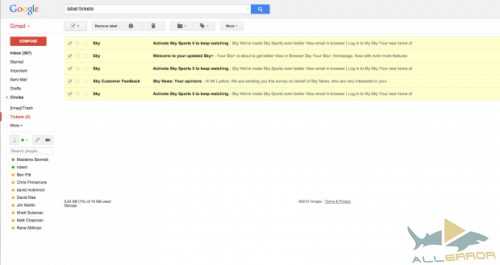
Удаление всех писем от одного контакта
Если вы хотите найти и удалить все письма, полученные от одного контакта, просто введите его имя в строку поиска. После завершения поиска, наведите курсор мыши на имя контакта и дождитесь появления всплывающего окна. Затем нажмите «Переписка». Таким образом, вы найдёте все письма, отправленные этому контакту и полученные от него. Вы можете удалить эти письма способом, описанным в предыдущих шагах. Если вы хотите избавиться только от входящих сообщений от этого контакта, переходите к шагу №5.
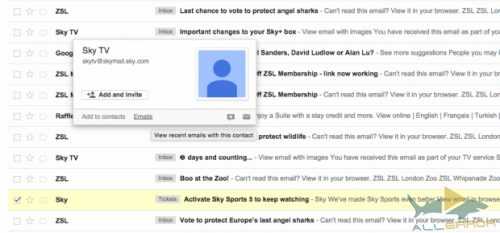
Удаление всех непрочитанных писем
Чтобы удалить все непрочитанные письма, введите «label:unread» в строку поиска. С помощью этой команды вы найдёте все сообщения, отмеченные как непрочитанные. Все эти письма можно удалить, следуя инструкциям из шага №1. Если вам нужно удалить непрочитанные письма, полученные от одного конкретного контакта или помеченные каким-то определённым ярлыком, читайте шаг №5.
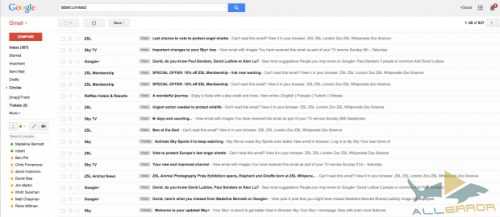 Удаление всех писем при помощи поиска
Удаление всех писем при помощи поиска
Как мы уже поняли из шага №4, функция поиска может помочь вам найти определённые письма. Главное знать, по каким параметрам искать. Вот наиболее часто используемые команды:
- Label:<название ярлыка> отобразит все письма, помеченные этим ярлыком. Например, label:inbox ограничит область поиска папкой «Входящие».
- To:<электронный адрес> позволяет найти все сообщения, отправленные определённому контакту.
- From:<электронный адрес> показывает все письма, полученные с этого адреса.
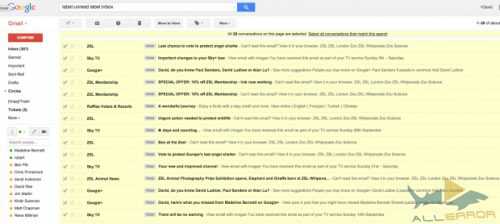 Не забывайте, что вы можете комбинировать команды. К примеру, «label:inbox label:unread from:bill@microsoft.com» найдёт все непрочитанные письма от Билла Гейтса, находящиеся в папке «Входящие». Вы так же можете вставлять логический оператор «OR» между поисковыми параметрами. В примере выше, этот оператор позволил бы найти все письма в папке «Входящие», все непрочитанные письма и все письма от Билла Гейтса, независимо от их местонахождения. Ограничивая область поиска, вы сможете быстро находить и удалять сообщения, соответствующие конкретным условиям.
Не забывайте, что вы можете комбинировать команды. К примеру, «label:inbox label:unread from:bill@microsoft.com» найдёт все непрочитанные письма от Билла Гейтса, находящиеся в папке «Входящие». Вы так же можете вставлять логический оператор «OR» между поисковыми параметрами. В примере выше, этот оператор позволил бы найти все письма в папке «Входящие», все непрочитанные письма и все письма от Билла Гейтса, независимо от их местонахождения. Ограничивая область поиска, вы сможете быстро находить и удалять сообщения, соответствующие конкретным условиям.
allerror.ru
Как удалить почту
Удаление почты: необходимо ли это?
Электронная почта есть у каждого, кто пользуется Интернетом, тем более активно. Регистрация на всех сайтах подтверждается через почту. Потому, не стоит заводить сразу несколько электронных ящиков, чтобы не потеряться среди них, не перепутать пароли и пр. Потому сразу советуем удалить почту, которой вы не пользуетесь. Вообще, стоит иметь одну рабочую электронную почту, куда и полезная рассылка писем будет приходить, и по которой можно общаться с друзьями, в которой можно было бы рабочие вопросы решать и пр. Вопрос лишь в том, знаете ли вы, как удалить почту. Но с этим вопросом мы вам сможем помочь, читайте статью чуть ниже.
Однако поводом для удаления почты может стать и кое-что другое. Например, многие из-за малого общения в интернете решают полностью удалиться оттуда. Так что удаляют все страницы из социальных сетей, сайты из закладок браузеров и, собственно, электронную почту. Если вашу электронную почту регулярно взламывают и оттуда рассылается спам, то вам следует поменять пароль на новый и безопасный, не связанный с вопросами-подсказками. Если же не смотря на это почта регулярно достается другим, стоит поменять почтовую систему. Популярная причина удаления электронного ящика – не нравится его адрес, хочется сменить, а для этого нужно создать новый почтовый ящик. Так или иначе, вы приняли решение удалить свой адрес электронной почты, осталось узнать, как это сделать.
Удаление почты mail.
Если вы решили удалить почту на mail, помните, что всегда можете зарегистрироваться вновь, только под другим адресом. Например, если адрес вашей электронной почты был «ivanivanov@mail.ru», то после удаления некоторое время использовать этот же адрес для регистрации вы не сможете, и придется выбирать другой адрес самому, либо выбирать из предложенных системой, например, «ivanovivan1982» или «iivanov56740». Именно смена имени вашего почтового ящика становится частой причины удаления старой почты, т.к. возможность переименования электронной почты не предусмотрена еще ни одной почтовой системой, хотя скорее всего это могло бы пользоваться успехом у пользователей.

Но подробнее об удалении почты на сервисе майл ру.
- Зайдите на главную страницу майла — mail.ru,
- В верхнем левом углу сайта войдите в свою почту с помощью логина и пароля или «жезла»,
- Вы окажетесь в почтовом ящике. Здесь необходимо кликнуть по «Еще» в верхней панели сайта, после чего кликнуть «Помощь»,
- Теперь перед вами страницы с разной полезной информацией майла с наиболее популярными вопросами и ответами на них. Тут найдите номер 11 «Как удалить почтовый ящик, который мне больше не нужен?» и кликните по этой строке,
- Откроется новое окно, где вам необходимо прочесть, как удалить электронную почту. Следуйте описанным там указаниям;
- Перейдите по ссылке «Специальный интерфейс», введите причину вашего желания удалить свой почтовый ящик, например: «Мне не нравится имя моего почтового ящика, хочу создать новый» и т.п.,
- Введите в форме свой пароль от почты, и кликните по «Удалить», а затем – «Ок».
Далее вам придет извещение о том, что ваш почтовый ящик на майле будет удален, если вы передумаете, сразу нажмите «Восстановить данный почтовый ящик», если ваше решение окончательное – просто выйдете из почты.
Удаление почты yandex.
Остается узнать только то, как удалить почту на яндексе. Как и в варианте с майл почтой, тут нет ничего сложного. Для начала необходимо войти в свой почтовый ящик. Если не помните его, возможно у вас где-то были записаны данные, иначе какой смысл удалять почту на яндексе, если вы ее даже не помните и не заходите туда никогда?

Итак, вы нашли логин и пароль от своего аккаунта на яндекс почте. В электронном ящике в верхнем правом углу вы увидите имя аккаунта, или «адрес электронки», как это сейчас принято называть. Вот что вам нужно сделать далее:
- Наведите курсор мыши на учетную запись, перед вами всплывет окно, где необходимо найти «Паспорт» и кликнуть по этой строке,
- В новом диалоговом окне вам необходимо обратиться в них страницы, где справа будет заветная строчка «Удалить аккаунт»,
- Кликните по ссылке и прочтите, что произойдет, если вы удалите свой электронный ящик. Как и всегда, будут удалены все письма и деньги, если они были на вашем счету в «Яндекс деньги», а письма, которые будут высылаться вам пользователями или сайтами после удаления электронного ящика вы никогда не сможете получить, они удаляются и нигде не хранятся,
- Дальше необходимо подтвердить удаления почтового ящика на яндекс вводом пароля от электронного ящика и кликом по кнопке «Удалить аккаунт».
Как вы понимаете, процесс удаления почты с яндекс займет у вас даже меньшее количество времени, нежели удаление почты с майла. Если у вас другая почта, то суть удаления аналогичная, так что действуйте по отработанному сценарию.
Восстановление почты.
Если вы удалили почту, но хотите ее восстановить, это в ваших силах. Итак, как восстановить удалённую почту на майле: это очень легко и просто сделать, необходимо только сообщить об этом в Службу Поддержки почтового сервиса с помощью специального запроса. Вот что необходимо для восстановления электронного ящика:
- Войдите в почтовый портал (в данном случае это майл ру),
- Введите в форму на главной страничке сайта адрес электронной почты и пароль,
- Перед вами всплывет окно с предложение восстановить работу нужного вам электронного ящика,
- Для восстановления электронки необходимо кликнуть по «Разблокировать».
Если восстанавливая электронную почту вы ожидаете увидеть прежнюю страницу, хранившиеся там письма, информацию, просмотреть свой блог и пр., то можете не терять зря время, это не возможно. При удалении почтового ящика, вас информировали об удалении всех сведений и данных, закрепленных за конкретным ящиком. Вы с эти согласились и подтвердили удаление, ваши данные были ликвидированы и теперь остался только «пустой» адрес почты. Так что совет для вас, уважаемые читатели: не удаляйте почтовый ящик сгоряча, на эмоциях, лучше переждите некоторое время и обдумайте свое решение, прошлое не вернуть.
kakznatok.ru
Как удалить электронную почту
Как возможно удалить безвозвратно свою электронную почту – это вопрос, который достаточно часто появляется у людей. И причин тому может быть огромное количество. Ни для кого сегодня не секрет, что наиболее популярные почтовые сервисы в России уже не являются всего лишь почтовыми программами. Помимо своих основных функций они также предоставляют другие, не менее полезные или интересные сервисы.
 Как удалить электронную почту
Как удалить электронную почту Какие самые популярные почтовые сервисы?
Чаще всего почту регистрируют на Mail.Ru, Яндекс или Google.
 Популярные почтовые сервисы Совет
Популярные почтовые сервисы Совет Почту в Гугл удалять не нужно или, по крайней мере, не желательно, ведь ваш аккаунт в Google одновременно является и аккаунтом в YouTube, а также в Gmail. Собственно, это и является почтой Google. Также это попутно аккаунт в GooglePlay на AndroidMarket и еще в Google+. Кроме этого к данному аккаунту возможно привязывать одно или несколько android-устройств. А еще не нужно упускать из виду GoogleDrive - облачное хранилище, предоставляемое Google всем клиентам.
Удаление почты Мail.ru
Итак, для удаления своего аккаунта, нужно для начала в него войти. После входа можно, конечно, просмотреть настройка, но там нет, как таковой, кнопочки с надписью «Удалить аккаунт». чтобы избавиться от аккаунта на Меил, вам потребуется перейти по такой ссылке: http://e.mail.ru/cgi-bin/delete. Если есть желание, можно также указать причину удаления, но это не обязательно. Для подтверждения придется сначала ввести собственный пароль от удаляемого вами аккаунта. А потом уже нажать на опцию «Удалить».
 Как удалить почту на мэйл.ру
Как удалить почту на мэйл.руУдаление почты Гугл
Для начала следует просто войти в тот аккаунт, от которого вы желаете избавиться. После чего нужно будет нажать на свой аватар, расположенный в правом верхнем углу. И после в выпадающем меню следует найти и нажать на опцию «Аккаунт». Дальше прокрутите страничку в самый низ, чтобы там нажать на «Закрыть аккаунт и удалить все службы и сведения, связанные с ним». Потом вам будет представлен список тех продуктов от Google, возможность пользования которыми вы в таком случае потеряете. Для удаления следует поставить напротив них соответствующие галочки. Если поля останутся пустыми, удаление не будет полным. Дальше вводите свой пароль и ставите галочку «Да, я хочу удалить свой аккаунт». Потом нужна такая же галочка напротив поля «Я признаю, что по-прежнему несу ответственность за все расходы, возникающие в связи с незавершенными транзакциями. Я понимаю, что мои средства могут быть удержаны». Это позволит Гугл избежать беспочвенных претензий.
 Удаление почты с Гугл !!!Важно!!!
Удаление почты с Гугл !!!Важно!!! Нужно иметь в виду, что абсолютно все данные безвозвратно удалятся. Аккаунт не подлежит восстановлению. Если вы на 100% уверены в принятом решении, только тогда жмите на кнопку «Удалить аккаунт Google».
Удаление Яндекс почты
Для начала следует войти в свой аккаунт. Потом нужно будет перейти по адресу passport.yandex.ru и там нажать на «Удалить аккаунт». После этого нужно внимательно прочитать всю информацию и ответить на секретный вопрос. Далее вводится пароль и следом за ним цифры с картинки. Потом уже можно нажимать на «Удалить аккаунт». Итак, ваш аккаунт удален. Его восстановление если и возможно, то исключительно через связь со службой поддержки. Логин может быть снова доступен для вторичной регистрации по прошествии 30 дней и ни днем ранее.
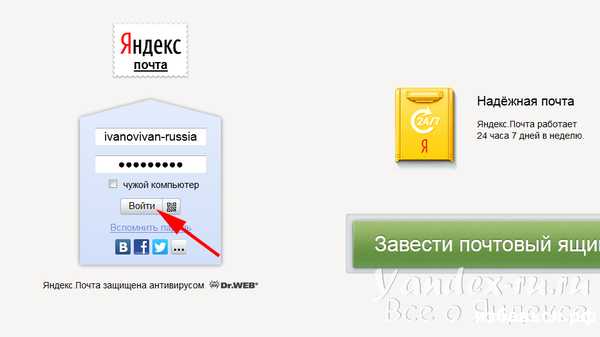 Удаление почты на Яндекс Вывод:
Удаление почты на Яндекс Вывод: Удалить почто относительно просто, для этого всего лишь нужно выполнить в нее вход и далее следовать простым инструкциям. Опция «удаление» находится в настройках, а сама процедура может немного отличаться в зависимости от вида почтового сервиса.
Как удалить электронную почтуwww.xn--80abere2d2dza.xn--p1ai
инструкция по закрытию почтового ящика mail.ru с компьютера и телефона
В этом уроке я покажу, как удалить свою почту на Майл.ру навсегда. Она сотрется со всеми письмами и настройками. Также вместе с ней закроется Облако, Мой мир и другие сервисы.
Инструкция по удалению почты Майл
Свою почту на Майле можно полностью убрать из интернета. Для этого нужно удалить аккаунт на сайте mail.ru. Тогда ящик заблокируется, и на него перестанут поступать письма. Также сотрутся все настройки и удалятся все сервисы сайта: Облако, Мой Мир и другие.
Прямо сейчас я покажу, как удалить почту с компьютера. С телефона это делается примерно так же, о чем я буду рассказывать далее.
На заметку: если данный адрес почты вы использовали для регистрации на других сайтах (например, в скайпе), то могут возникнуть проблемы с доступом к ним.
1. Заходим в ящик, который нужно уничтожить, и в верхней его части нажимаем на пункт «Еще». Из списка выбираем «Помощь».

2. Открывается новая вкладка, где в разделе «Регистрация и вход» (внизу) щелкаем по пункту «Как удалить почтовый ящик».
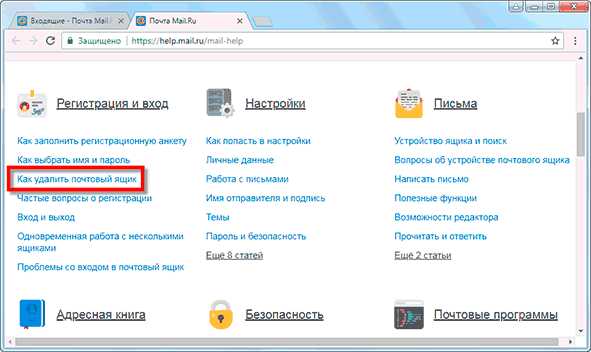
3. Там будет ссылка на специальную форму. Кликаем по ней.

4. Открывается еще одна вкладка с предупреждением, что вместе с почтой сотрется и всё остальное. Нажимаем «Удалить».
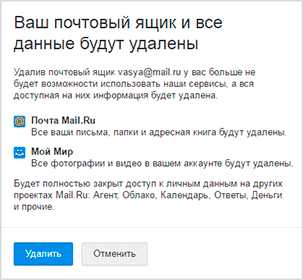
5. Далее сайт попросит указать причину, по которой мы уничтожаем email, а также ввести пароль и проверочный код. Печатаем всё это и нажимаем «Удалить».
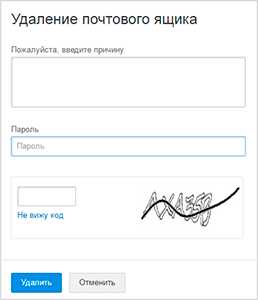
6. Ящик блокируется и из него стирается всё содержимое. Теперь можно закрыть все вкладки и забыть про этот адрес.
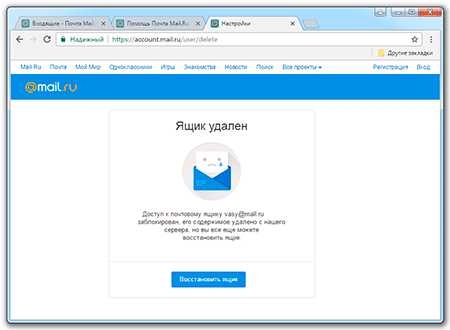
В случае если кто-то отправит на него письмо, оно не будет доставлено и отправитель получит об этом уведомление.
Как стереть почтовый ящик с телефона
1. В браузере вашего смартфона (программе для интернета) перейдите на сайт mail.ru.
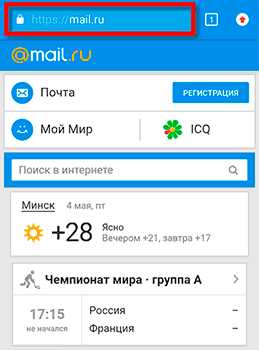
2. Войдите в свой ящик. Для этого щелкните по надписи «Почта», напечатайте логин/пароль и нажмите «Войти».
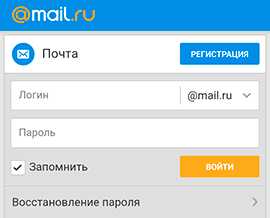
Если выскочит окошко «Приложение для Почты» нажмите «Нет, спасибо».
3. Перейдите по ссылке account.mail.ru/user/delete и нажмите на кнопку «Удалить».
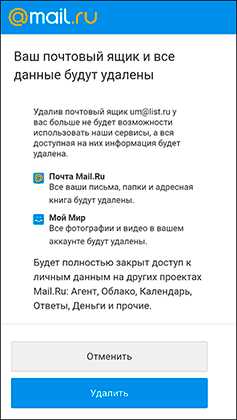
4. Напечатайте любую причину удаления, введите пароль от ящика, код с картинки и нажмите «Удалить».
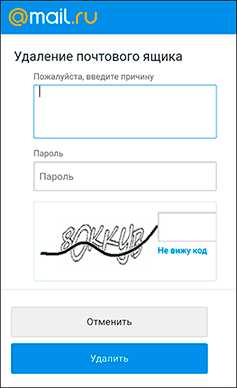
Появится сообщение, что емайл уничтожен. Вот и всё! Теперь можно закрыть вкладку – почта уже заблокирована.
Как удалить приложение
Андроид: Настройки – Приложения (Программы) – Почта Mail.ru - Удалить.
iPhone: нажмите на значок приложения и подержите, пока не появится крестик. Затем нажмите на крестик и выберите «Удалить».
Как удалить почту, если забыл пароль
Бывает, нужно уничтожить ящик, от которого не помнишь данные для входа – логин и пароль. В этом случае сначала нужно попробовать восстановить доступ к профилю.
Первое, что нужно знать, это точный адрес почты. Ведь адрес может быть как окончанием @mail.ru, так и с другими окончаниями: @list.ru, @inbox.ru или @bk.ru. И это будут разные ящики Мэйла.
Кроме того, если в названии до знака @ перепутать всего одну букву или цифру, это тоже будет другой ящик – не ваш.
Пример адреса электронного ящика
А второе, что нужно знать – это точный пароль. Он состоит исключительно из английских букв, могут быть использованы цифры. То, какого размера буквы (большие или маленькие), тоже имеет значение.
Без пароля удалить свою страницу на Майле нельзя, потому сначала его нужно будет восстановить. Для этого в окошке входа на сайте нажмите «Забыли пароль?» и следуйте инструкции.
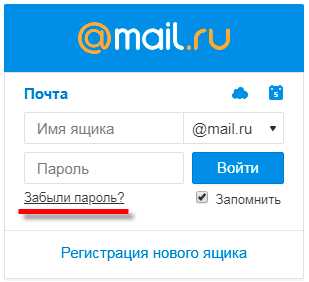
Подробнее о восстановлении доступа читайте в уроке «Моя почта».
А что делать, если восстановить ящик не получается? Тогда нужно просто подождать: когда адрес не используется больше шести месяцев, администрация имеет право его уничтожить.
Если вы давно не пользовались ящиком и не можете в него войти, скорее всего, он уже удален.Проверить это легко: отправьте письмо на свою старую почту. Если придет уведомление о недоставленном сообщении, значит, ящик закрыт. Его в системе уже просто не существует.
Или же можно попробовать зарегистрировать этот адрес. Если такое имя пользователя свободно, значит, ящик был автоматически удален.
Можно ли восстановить почту?
Вернуть ящик можно только в течение трех месяцев после его закрытия. Но всё, что в нем находилось, будет безвозвратно уничтожено. Восстановить удаленные письма и файлы нельзя.
Для восстановления удаленной почты нужно просто открыть сайт mail.ru, и в окошке для входа указать правильный адрес и пароль.
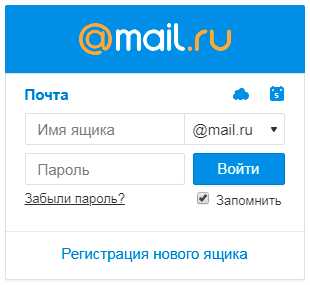
Ящик откроется без каких-либо проблем со стороны системы (даже подтверждение не понадобится), но в нем будет пусто.
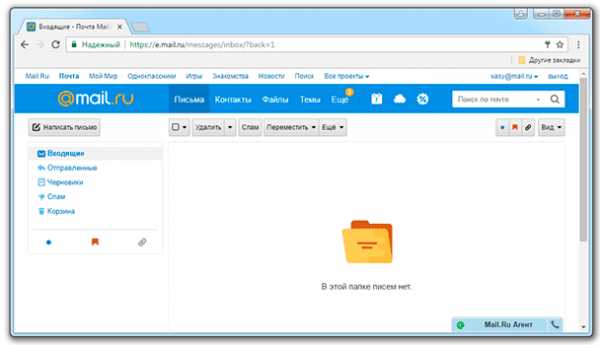
Альтернатива удалению
Удаление почты – очень ответственный шаг. Ведь вместе с ней сразу же стираются все письма и сервисы. Это не всегда подходит, и сейчас я расскажу о более щадящих способах разобраться со своим адресом.
Выход из ящика
Бывает, человеку просто нужно закрыть ящик на конкретном устройстве. Например, вы зашли в свою личную почту на рабочем компьютере. И теперь каждый раз при входе на сайт mail.ru ящик открывается автоматически.
Чтобы этого не происходило, нужно просто выйти из учетной записи. Тогда в системе почта останется, но на данном компьютере она больше автоматически загружаться не будет.
Чтобы выйти из своей почты на компьютере, откройте сайт mail.ru и в форме для входа нажмите на иконку с дверью.
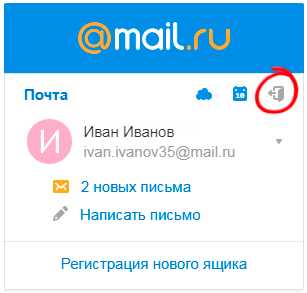
Или нажмите на ссылку «выход» в правом верхнем углу сайта.
Пересылка писем
Часто бывает так, что человек почтой на Майле давно не пользуется: у него появился другой адрес на другом сайте. Но раньше он оставлял свой старый ящик разным людям. И удалять его не очень хочется – вдруг кто-нибудь из них напишет.
Или бывает, что удалять почту на mail.ru не хочется, потому что к ней привязаны всякие нужные службы. Например, зарегистрирован скайп, страничка в социальной сети или анкета на сайте знакомств. А если почтовый ящик закрыть, то можно потерять доступ к этим сервисам.
В таком случае вместо удаления лучше настроить пересылку писем. Тогда при поступлении сообщения на старый адрес оно будет перенаправлено на новый. Причем не важно, на каком сайте новый адрес: на Яндексе, Гугле (gmail.com) или каком-то другом.
1. Заходим в ящик на mail.ru, с которого нужно перенаправить письма. Щелкаем по его адресу в верхнем правом углу. Из списка выбираем «Настройки почты».
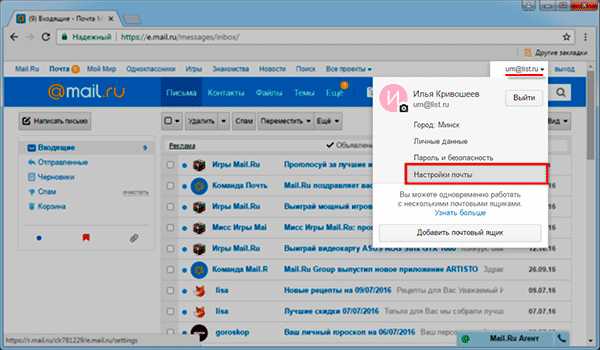
2. Далее выбираем «Правила фильтрации».
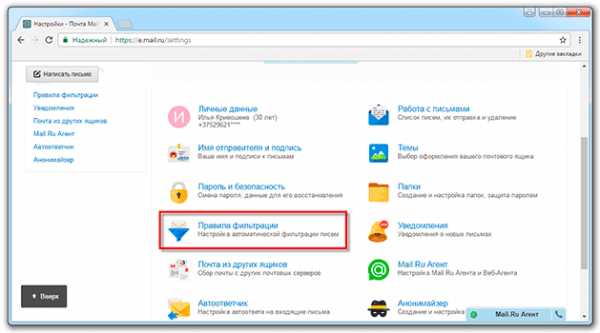
3. Нажимаем на кнопку «Добавить пересылку».
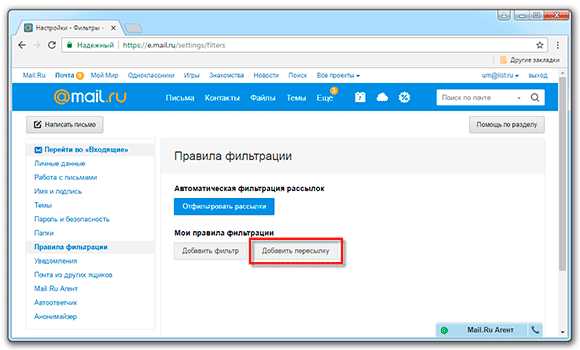
4. Указываем адрес, на который нужно пересылать письма, и нажимаем «Сохранить».
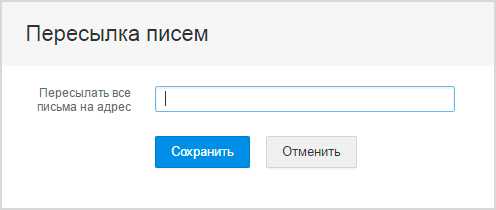
5. Далее система попросит указать пароль от данного ящика на Майле. Печатаем его и нажимаем «Продолжить».
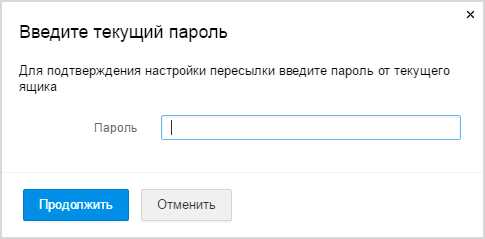
6. После этого пересылка добавляется, но чтобы она начала работать, её нужно подтвердить. Для этого переходим по соответствующей ссылке и следуем инструкции.

Если всё сделано верно, то в «Правилах фильтрации» появится отметка «Подтверждено». Но кроме этого нужно будет еще поставить переключатель на «ВКЛ» - просто щелкнуть по нему.
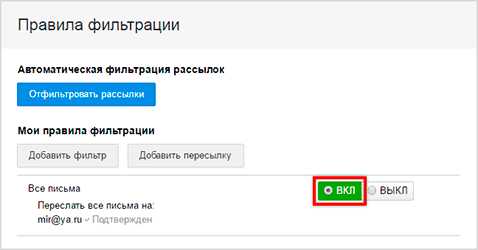
Вот и всё! Теперь все письма будут автоматически перенаправлены на другой адрес. При желании эту настройку можно в любой момент выключить.
Если письмо с подтверждением никак не приходит, проверьте папку «Спам». У меня, например, оно попало именно туда.
Фильтрация
Если вы решили удалиться с Майла из-за того, что получаете на почту нежелательные письма (спам), то это можно решить через фильтрацию. Просто отметьте те сообщения, которые не хотели бы получать, нажмите на кнопку «Еще» и выберите из списка «Создать фильтр».

Далее откроются настройки фильтрации, где можно указать папку, куда будут автоматически помещаться письма с этих адресов. Например, можно отправлять их сразу в «Корзину».
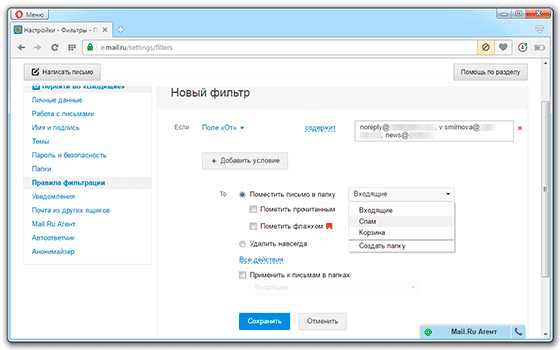
Или можно вообще выбрать пункт «Удалить навсегда». Главное, не забыть сохранить настройки и проверить, чтобы этот фильтр был с отметкой «ВКЛ».
Заключение
- Чтобы закрыть ящик, нужно знать его точный адрес и пароль. Эти данные можно восстановить. А можно просто подождать – через полгода почта, скорее всего, сама закроется.
- Кроме удаления есть и другие способы избавиться от ящика: пересылка писем, фильтрация. А если нужно просто убрать его с чужого компьютера, нажмите на «выход» в правом верхнем углу сайта.
- Вернуть удаленный ящик можно, но только в течение трех месяцев после его закрытия. Через 90 дней он сотрется окончательно, без возможности восстановления.
www.neumeka.ru
Как удалить все письма из почтового ящика
Временами на почтовом ящике пользователя может скопиться такое количество писем, что всех их прочесть будет просто нереально. Чтобы статистика сообщений не отвлекала вас во время нахождения в электронной почте, вы можете просто-напросто удалить все письма.
Вам понадобитсяКомпьютер, доступ в интернет.
Спонсор размещения P&G Статьи по теме "Как удалить все письма из почтового ящика" Как удалить все сообщения с почтового ящика Как восстановить удалённые письма с ящика Как восстановить сообщения в майлеИнструкция
1
Авторизация в почте. Прежде чем вы сможете удалить все письма из почтового ящика, вам нужно зайти в него, используя ваш пароль, а также имя пользователя. Эти данные необходимо ввести в соответствующие поля и дождаться авторизации в сервисе. Оказавшись в почтовом ящике, вы можете приступить к удалению писем.
2
Удаление входящих писем. Находясь в личном кабинете своего почтового аккаунта, перейдите по ссылке «Входящие». В самом верху списка всех входящих писем вы увидите поле «Отметить все». Поставьте галочку в данном поле, после чего, задайте параметр «Удалить» в графе «Действия» и нажмите кнопку «ОК». Данную процедуру нужно повторять до того момента, пока все входящие письма не будут удалены.
3
Удаление отправленных писем. Также во время нахождения в личном кабинете своего почтового аккаунта, вам нужно перейти по ссылке «Отправленные». Здесь вы увидите список всех отправленных вами ранее сообщений. Чтобы удалить все сообщения с вашего почтового ящика, поставьте галочку в пункте «Отметить все» и выполните действия, аналогичные предыдущему шагу.
4
После удаления всех писем из категорий, они попадают в раздел «Удаленные» (также данный раздел может называться «Корзина»). Напротив данного раздела вы увидите ссылку «Очистить корзину». Кликните по данной ссылке. После этого все письма будут полностью удалены с вашего почтового ящика.
Как простоmasterotvetov.com
- Код в программировании это

- Сравнение производительности windows 7 и windows 10
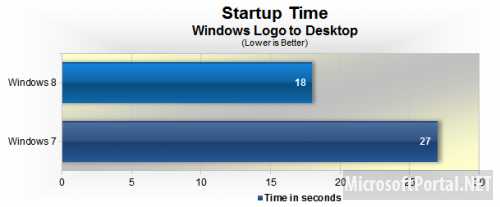
- Windows 10 смена пароля пользователя
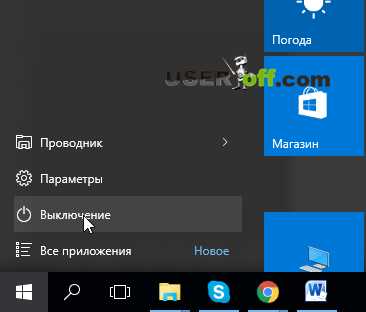
- Как поменять термопасту на процессоре

- Я браузер простой
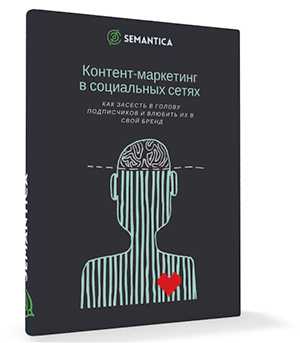
- Пошаговая инструкция виртуальная машина на windows server 2018

- Изучив по компьютера за которым вы работаете заполните список
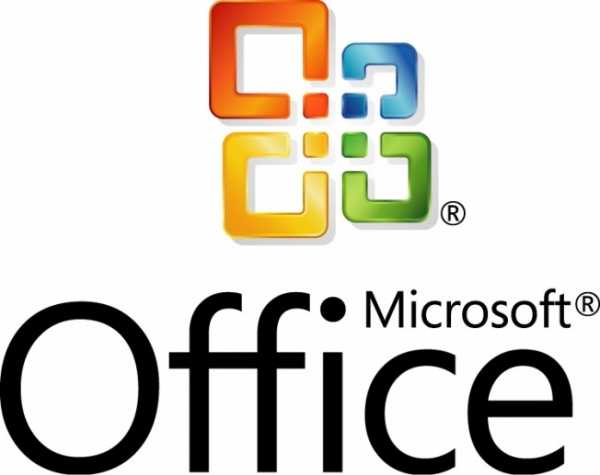
- Как скопировать файл на рабочий стол
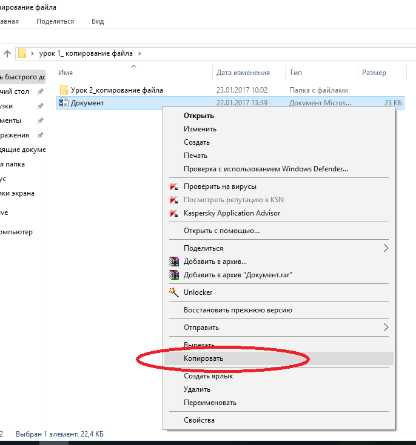
- Windows 8 обновления
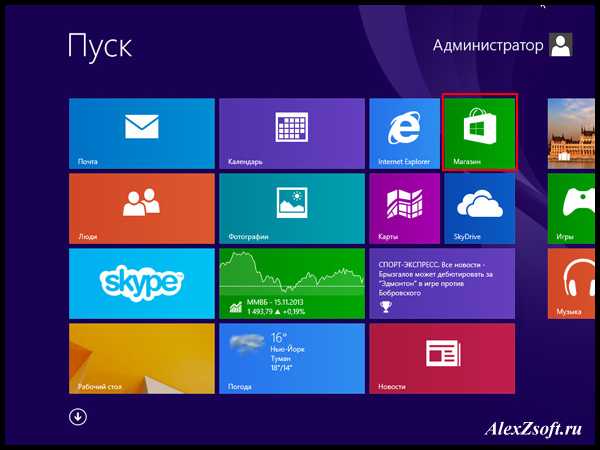
- Настройка radmin

- Как узнать что страница взломана в одноклассниках